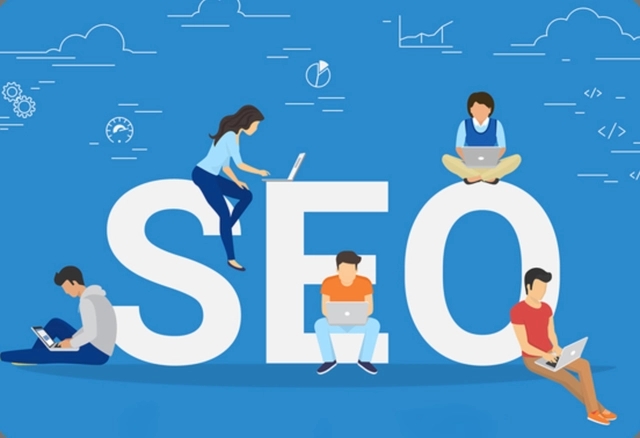更换IP后如何避免DNS解析失败?
更换IP后为何会出现DNS解析失败?
1. 缓存问题
当我们的计算机或网络设备更换了IP地址后,本地DNS缓存中的记录可能仍然保留着旧的IP地址,导致域名解析失败。此时,我们需要清除本地DNS缓存,让计算机重新获取正确的IP地址。
2. DNS服务器未更新
除了本地缓存问题外,DNS服务器本身也可能存在缓存。如果DNS服务器未及时更新我们的新IP地址,那么它仍然会将域名解析为旧的IP地址,导致解析失败。这种情况下,我们需要联系DNS服务器提供商,要求他们更新记录。
如何避免DNS解析失败?
1. 清除本地DNS缓存
对于Windows系统,我们可以通过命令提示符(CMD)来清除本地DNS缓存。具体操作如下:
- 打开命令提示符(以管理员身份运行);
- 输入命令“ipconfig /flushdns”,按回车键执行;
- 等待提示“已成功刷新DNS解析缓存”后,关闭命令提示符。
对于macOS系统,我们可以通过终端来清除本地DNS缓存。具体操作如下:
- 打开终端;
- 输入命令“sudo killall -HUP mDNSResponder”,按回车键执行;
- 输入电脑密码,按回车键确认;
- 等待提示“Password: mDNSResponder: Successfully sent signal to all mDNSResponder processes.”后,关闭终端。
2. 更新DNS服务器记录
如果我们已经清除了本地DNS缓存,但仍然无法解析域名,那么可能是DNS服务器的记录还未更新。此时,我们需要联系DNS服务器提供商,要求他们尽快更新我们的新IP地址。通常情况下,这个过程可能需要一些时间,我们可以耐心等待。
3. 使用第三方DNS服务
为了避免DNS解析失败的问题,我们还可以考虑使用第三方DNS服务,如Google Public DNS(8.8.8.8和8.8.4.4)或Cloudflare DNS(1.1.1.1和1.0.0.1)。这些服务通常具有更好的性能和稳定性,能够帮助我们更快地解析域名。
更换IP后,为了避免DNS解析失败,我们需要了解DNS解析的原理,并采取相应的措施。首先,清除本地DNS缓存,让计算机重新获取正确的IP地址;其次,联系DNS服务器提供商,要求他们更新记录;最后,可以考虑使用第三方DNS服务,提高解析速度和稳定性。
声明:本站所有文章资源内容,如无特殊说明或标注,均为自己所写。